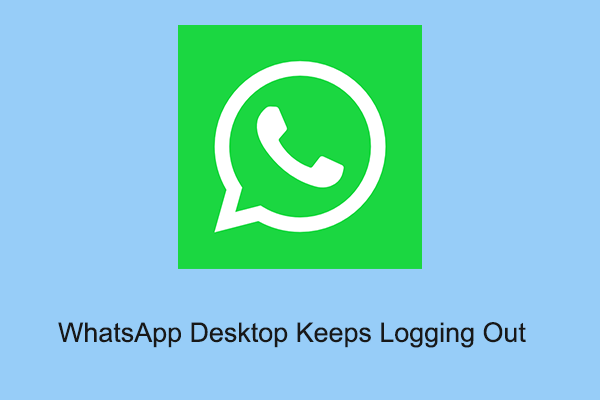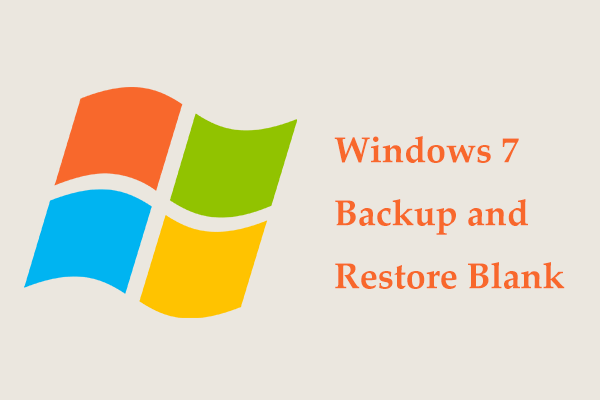Обновление и выключение не выключается Win 11/10
Опция «Обновить и выключить» может автоматически выключить компьютер с Windows 11/10 после установки обнаруженных обновлений Windows. Однако ситуация, когда обновление и завершение работы не приводит к завершению работы Windows, может сбить с толку. В этой статье программное обеспечение MiniTool дает краткий обзор этой проблемы и предлагает простые решения.
Обновление и завершение работы в Windows 11/10
Как правило, Центр обновления Windows может автоматически обнаруживать, а затем загружать и устанавливать новые выпущенные обновления для Windows. Система запустит этот процесс в фоновом режиме. Однако весь процесс обновления Windows требует перезагрузки Windows.
Пока вы работаете на компьютере, возможно, вам не захочется немедленно перезагружать Windows. Обновить и выключить параметров электропитания — очень полезная функция для вас. Это может помочь вам выключить компьютер после успешной установки обновлений Windows.
Как использовать обновление и выключить?
Вы можете нажать значок «Пуск» на панели задач, затем нажать Власть и выберите Обновить и выключить во всплывающих окнах «Параметры питания».
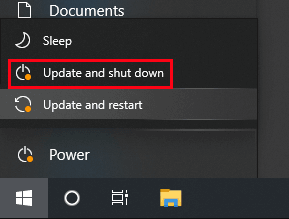
Обновление и выключение не завершает работу Windows 11/10
Функция «Обновить и завершить работу», призванная повысить удобство пользователя, превратилась в источник раздражения для многих пользователей Windows. Обещание простое: инициируйте обновления системы, а затем автоматически выключайте компьютер, экономя время и оптимизируя процесс обновления. Однако реальность часто расходится с этими ожиданиями, оставляя пользователей в недоумении, поскольку их системы отказываются выключаться после обновлений.
Попробуйте эти методы, если обновление и завершение работы не завершают работу Windows 11/10
Пользователи, столкнувшиеся с разочарованием в том, что Windows не завершает работу после обновления Windows после выбора «Обновление и завершение работы», могут использовать несколько стратегий для решения этой проблемы:
1. Терпеливо ждать
В зависимости от размера и сложности обновлений системе может потребоваться больше времени для их установки и настройки. Предоставление процессу дополнительного времени иногда может привести к успешному завершению работы.
2. Установите обновления Windows вручную
Регулярная проверка наличия обновлений и установка их вручную в периоды неиспользования могут предотвратить неожиданные обновления в последнюю минуту при выключении.
3. Попробуйте «Обновить и перезагрузить»
Выберите «Обновить и перезапустить» вместо «Обновить и выключить». Перезапуск системы может быть более эффективным для применения обновлений и обеспечения успешного завершения работы после этого.
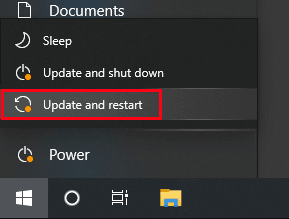
4. Выключите компьютер вручную
Если ничего не помогает, выключите компьютер вручную, удерживая кнопку питания в течение нескольких секунд. Хотя это не рекомендуемое решение, его можно использовать в качестве крайней меры.
5. Обратитесь за профессиональной помощью
Если проблема не устранена, это может указывать на более глубокую проблему. Консультации с профессиональной ИТ-поддержкой могут помочь диагностировать и устранить основные проблемы, вызывающие сбои при завершении работы.
Затруднительное положение «Обновление и завершение работы» служит свидетельством сложной ситуации, сотканной современными технологиями. Хотя разработчики программного обеспечения стремятся создавать удобные для пользователя системы, взаимодействие разнообразного оборудования, программного обеспечения и процессов обновления может привести к неожиданным результатам. Путешествие Microsoft по совершенствованию процесса «Обновление и завершение работы» подчеркивает сложность гармонизации ожиданий пользователей со сложной процедурой разработки программного обеспечения.
В конце концов, когда пользователи ориентируются в области обновлений программного обеспечения и отключений систем, мера терпения и осведомленности может стать путеводной звездой. Понимая все сложности игры, пользователи смогут лучше оценить сложный баланс, которого стремятся достичь разработчики программного обеспечения, обеспечивая при этом безопасность, эффективность и удобство своих систем.
При использовании компьютера некоторые файлы могут быть потеряны или удалены по ошибке. Чтобы вернуть их, вы можете попробовать MiniTool Power Data Recovery. Это программное обеспечение может помочь вам сканировать ваши накопители данных, чтобы найти данные и восстановить их за несколько простых кликов.
MiniTool Power Data Recovery бесплатноНажмите, чтобы загрузить100% чисто и безопасно
Это программное обеспечение может работать в различных ситуациях:
- Файлы и папки удаляются по ошибке.
- Диск неожиданно отформатирован.
- Диск почему-то недоступен.
- Система дает сбой.
Нижняя граница
Если обновление и выключение не приводят к завершению работы Windows, вы можете просто попробовать методы, описанные в этом посте, чтобы решить проблему. Мы надеемся, что эти методы помогут уменьшить ваше беспокойство.